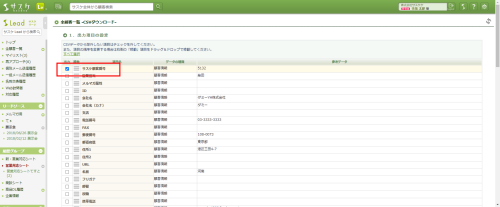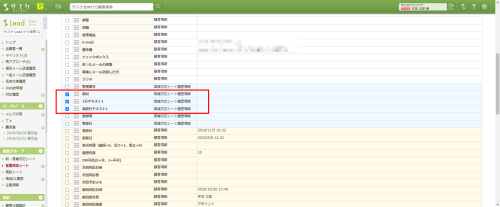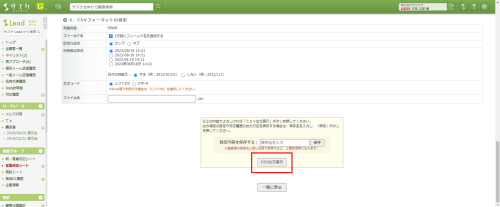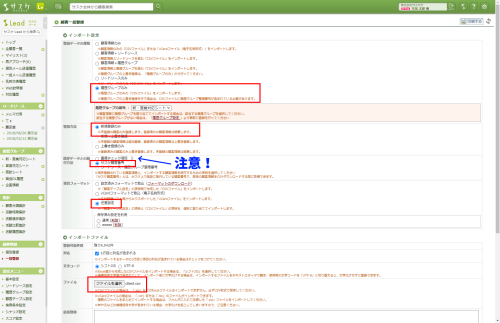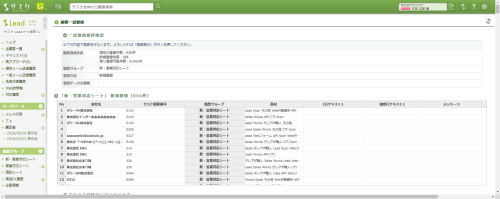特定の履歴グループを、別の履歴グループへインポートする方法
「既に作成されている履歴グループ(以下、OLD履歴グループ)」を、「新たに作成した履歴グループ(以下、NEW履歴グループ)」へインポートしたい場合は、以下の操作で行う事が出来ます。
※CSVダウンロードおよび一括登録の権限があるユーザーのみ行えます
操作方法
CSVダウンロード
一括登録
OLD履歴グループからCSVのエクスポートが完了したら、NEW履歴グループへインポートを行います。設定内容は以下の通りです。
- 登録データの種類:履歴グループのみ
※履歴グループの割り当てにて、NEW履歴グループを設定します - 登録方法:新規登録のみ
- 既存データとの紐付方法:サスケ顧客
※重複チェック項目の括弧内が画像のように空欄の場合、インポート作業が行えないので注意!もし空欄だった場合は「基本設定」の「重複チェック項目」を設定してください - 項目フォーマット:任意設定
- ファイル:ダウンロードしたCSVファイル
※『サスケ顧客番号』が表示されてない場合は、重複チェック項目の設定がされていないのが原因です。「基本設定」の「重複チェック項目」を設定してください